Tire fotos com a câmera do iPad
Aprenda a tirar fotos incríveis com a Câmera ![]() no iPad. Escolha entre modos de câmera como Foto, Panorama e Quadrado, e use recursos como Live Photos e Séries.
no iPad. Escolha entre modos de câmera como Foto, Panorama e Quadrado, e use recursos como Live Photos e Séries.
Pedir à Siri. Diga algo como: “Abrir a Câmera”. Saiba como pedir à Siri.
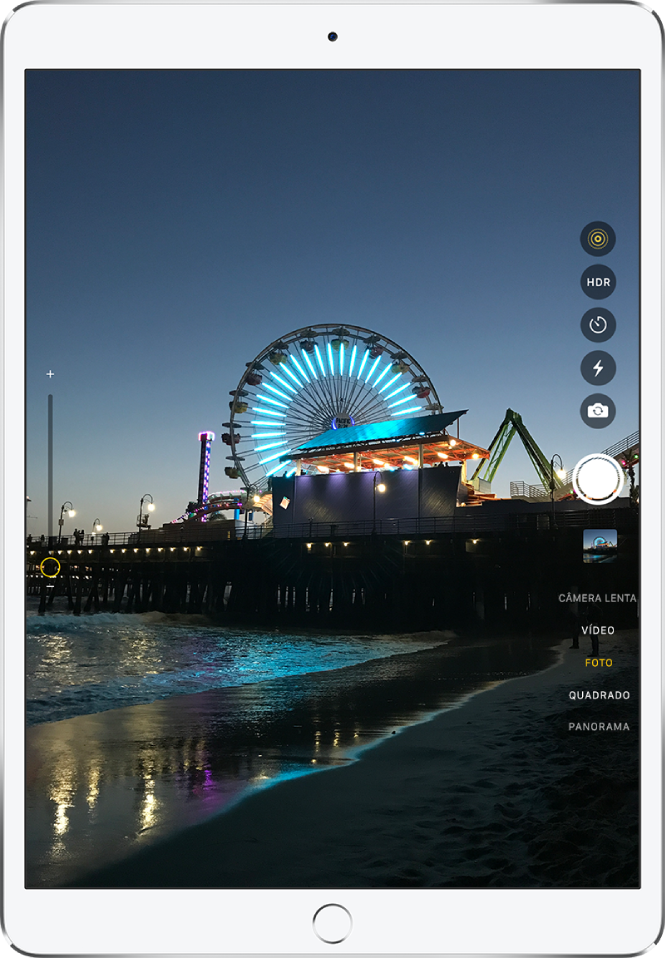
Tire uma foto
Toque em
 na tela de Início ou passe o dedo à esquerda na tela Bloqueada para abrir a Câmera.
na tela de Início ou passe o dedo à esquerda na tela Bloqueada para abrir a Câmera.Para se preparar para tirar uma foto, faça o seguinte:
Ativar ou desativar o flash: em modelos compatíveis com Flash True Tone ou Flash Retina, toque em
 e escolha Auto, Com ou Sem.
e escolha Auto, Com ou Sem.Ampliar e reduzir: junte/separe os dedos na tela ou arraste o controle deslizante no lado esquerdo da tela.
Escolher um modo de foto: deslize o seletor de modo para escolher Foto, Quadrado, Panorama e outros.
Tirar uma selfie: toque em
 para alternar para a câmera traseira.
para alternar para a câmera traseira.Usar o timer: estabilize o iPad e enquadre a foto. Toque em
 e toque em 3 s ou 10 s.
e toque em 3 s ou 10 s.
Toque no botão Obturador ou pressione um dos botões de volume para tirar a foto.
Caso tenha começado da tela de Início, passe o dedo para cima a partir da borda inferior da tela ou pressione o botão de Início para retornar à tela de Início.
Tire uma foto panorâmica
Selecione o modo Panorama.
Toque no botão Obturador.
Mova o dispositivo lentamente na direção da seta, mantendo-o na linha central.
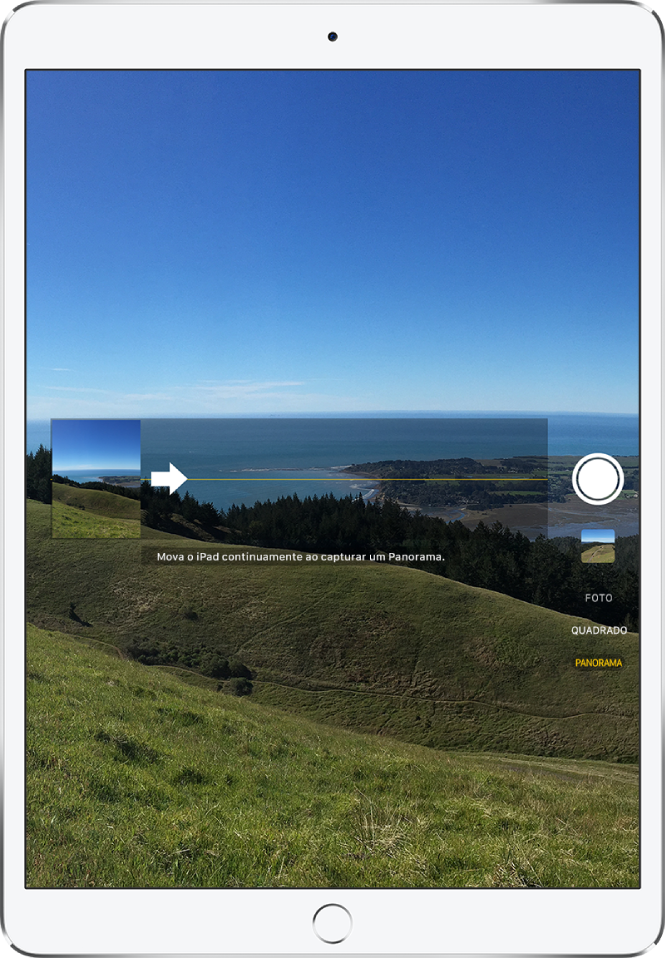
Para terminar, toque no botão Obturador novamente.
Toque na seta para mover o dispositivo na direção oposta. Para realizar uma panorâmica verticalmente, gire o iPad para a orientação horizontal. Também é possível inverter a direção de uma panorâmica vertical.
Tire uma selfie no modo Retrato
Em modelos compatíveis, você pode aplicar um efeito de profundidade de campo a selfies com a câmera TrueDepth frontal. Esse efeito mantém o rosto nítido, ao mesmo tempo em que cria um belo fundo desfocado.
Escolha o modo Retrato.
Agora, a câmera frontal está ativada.
Enquadre-se na caixa de retrato amarela.
Toque no botão Obturador.
Ajuste a Iluminação de Retrato a selfies no modo Retrato
Em modelos compatíveis com Iluminação de Retrato, você pode aplicar efeitos de iluminação com qualidade de estúdio a selfies no modo Retrato.
Escolha o modo Retrato e enquadre a selfie.
Arraste
 para escolher um efeito de iluminação:
para escolher um efeito de iluminação:Luz Natural: o rosto está em foco nítido contra um fundo desfocado.
Luz de Estúdio: o rosto é iluminado com clareza e a foto fica com uma aparência geral limpa.
Luz de Contorno: o rosto tem sombras dramáticas com altas-luzes e baixas-luzes.
Luz de Palco: o rosto está com o foco da iluminação contra um fundo preto profundo.
Luz de Palco Mono: o efeito se assemelha à Luz de Palco, mas a foto fica em preto e branco.
Toque no botão Obturador para tirar a foto.
Ajuste o Controle de Profundidade a selfies no modo Retrato
Em modelos compatíveis com Controle de Profundidade, use o controle deslizante do Controle de Profundidade para ajustar o nível de desfoque do fundo em selfies no modo Retrato (iOS 12.1 ou posterior).
Escolha o modo Retrato e enquadre a selfie.
Toque em
 no lado direito da tela.
no lado direito da tela.O controle deslizante do Campo de Profundidade aparece à direita.
Arraste o controle deslizante para cima para aumentar o efeito de desfoque do fundo; arraste-o para baixo para diminuir o efeito.
Toque no botão Obturador para tirar a foto.
Depois de tirar uma foto no modo Retrato, você pode usar o controle deslizante do Controle de Profundidade no app Fotos para ajustar o efeito de desfoque do fundo ainda mais. Abra uma foto no modo Retrato e toque em Editar.
Tire fotos em Série
O recurso de Série tira várias fotos rapidamente para que você tenha várias fotos dentre as quais escolher. Você pode tirar fotos em Série com as câmeras traseira e frontal.
Selecione o modo Foto ou Quadrado.
Mantenha o botão Obturador pressionado para tirar fotos em sucessão rápida. Solte o dedo para parar.
O contador mostra quantas fotos foram tiradas.
Para selecionar as fotos que deseja manter, toque na miniatura da Série e toque em Selecionar.
Pontos cinza abaixo das miniaturas marcam as sugestões de fotos para manter.
Toque no círculo no canto inferior direito de cada foto que deseja salvar como uma foto individual e toque em OK.
Para apagar todo o grupo de fotos da Série, toque na miniatura e toque em ![]() .
.
Fotos em Série estão disponíveis apenas em modelos compatíveis.
Tire uma Live Photo
Uma Live Photo captura o que acontece imediatamente antes e depois de tirar a foto, inclusive o áudio.
Em modelos compatíveis com Live Photos, escolha o modo Foto.
Toque em
 para ativar ou desativar Live Photos (amarelo indica ativado).
para ativar ou desativar Live Photos (amarelo indica ativado).Toque no botão obturador.
Você pode editar Live Photos no app Fotos. Nos seus álbuns, as Live Photos aparecem marcadas com “Live” no canto.